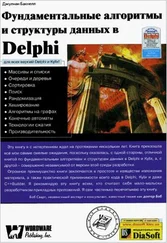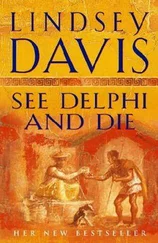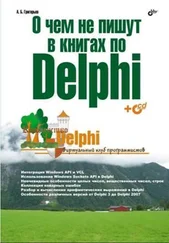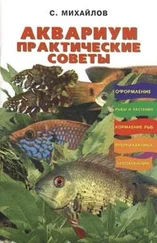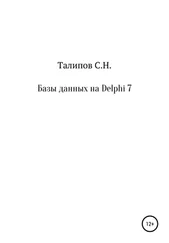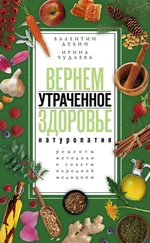Как вывести на экран текст с 'красивым' обрезанием по длине (если текст не помещается на экране)?
Nomadicсоветует:
Используй вызов DrawTextEx, установив в параметре dwDTFormat значение DT_PATH_ELLIPSIS.
При работе программ на Delphi 1 под Windows 95 в hicolor-режимах на иконках TBitBtn'ов обнаруживаются странные коричневые артефакты. Как от них избавиться?
Nomadicсоветует:
A: (AB): Залить фон битмапа синим цветом.
Получение контекста устройства для элемента управления
{Bitmap в TImage}
HDC := TImage.Picture.bitmap.canvas.handle;
DC – что нибудь с Canvas.handle
Hard mode без перерыва II
ОПРЕДЕЛЕНИЕ: «hard mode» является режимом Windows, при которой не происходит никакой обработки сообщений. Это происходит при отрисовке меню или некоторых операциях ядра. Это означает, что в этом состоянии Delphi не может «заморозить» ваше приложение, не блокируя Windows. Обычно это возникает вследствие многочисленных вызовов SendMessage. В этом случае, для выхода из Hard mode, необходимо «встряхнуть» систему. Вполне достаточно, если ваш отладчик покажет вам системно-модальное окно (messagebox), говорящее вам о том, что вы находитесь в hard mode! Для этого попробуйте поставить дополнительный breakpoint (точку останова) на строчке, *предшествующей* вашему breakpoint. В этом случае вы получите предупреждение о том, что система находится в hard mode, и этот же диалог «вышибет» систему из этого состояния. При нажатии на OK, вторая точка останова сработает как положено.
ПРИМЕЧАНИЕ: Поскольку работа отладчика построена на обработке сообщений, то он не может остановить работу в точке останова, если он «думает», что система вошла в режим hard mode, поскольку в этом случае вы не сможете ничего сделать, и система просто напросто зависнет.
При возникновении ошибки во время отладки программы машина перезагружается. Что делать?
Nomadicотвечает:
A: Снести QEMM. Начисто. Простое отключение его функций не помогает.
Впрочем, это исправлено в QEMM 9.0.
Данный совет поможет вам в вопросе переустановки Delphi 2.0. Если вам понадобиться дополнительная помощь, пожалуйста, свяжитесь со службой «Горячей линии» по телефону (408) 461-9195.
Рекомендации по переустановке Delphi 2
• Перед переустановкой Delphi 2.0, запустите утилиту удаления, щелкнув на иконке «add/remove program» (добавить/удалить программу) в Панели Управления Windows 95, или щелкнув на иконке «uninstall» в программной группе Delphi 2.0 в Windows NT.
‣ Не запускайте процедуру удаления с Delphi 2.0 CD.
• Перед удалением и переустановкой Delphi 2.0 завершите работу приложений, использующих Borland Database Engine и закройте Local InterBase Server (если он запущен), щелкнув на иконке Local InterBase (правой кнопкой мыши в системной панели задач Windows 95) и выбрав «shutdown».
• Установка Delphi 2.0 в Windows NT требует Windows NT версии 3.51 или более поздней.
• Перед установкой Delphi 2.0 убедитесь в том, что в Windows установлен самый последний service pack. Пакеты Service pack распространяются фирмой Microsoft Corporation. Хорошим источником является Интернет-сервер корпорации, расположенный по адресу www.microsoft.com.
• Если в вашей системе уже установлена Delphi 1.0, Delphi 2.0 вы должны установить в другой каталог. Единственный каталог, рекомендуемый для общего пользования обоими версиями Delphi, каталог IDAPI.
• Перед установкой убедитесь в том, что вы имеете права администратора системы.
• Установка Delphi 2.0 на сетевой сервер не поддерживается.
• Для установки Delphi 2.0 на компьютере, не имеющего привода CD-ROM, используйте сетевое соединение, или соединение через последовательный порт с использованием кабеля для параллельного или последовательного порта, копируйте установочные файлы с Delphi 2.0 CD во временный каталог компьютера, на котором вы хотите провести установку, и затем запустите программу установки из временного каталога компьютера, не имеющего CD-ROM. После успешной установки вы можете удалить файлы, которые вы скопировали во временный каталог.
• Если на компьютере запущен stacker, переименуйте VSTACKER.386 (расположенный в вашем каталоге windows\system) в VSTACKER.$$$. Перезапустите Windows и снова запустите программу установки.
• Если вы выключили поддержку виртуальной памяти, вам необходимо ее снова активизировать, так как программе установки требуется по меньшей мере 64Мб виртуальной памяти.
Читать дальше